Define a norma ativa no documento atual.
Acesso:
Faixa de opções:
guia Ferramentas
 painel Opções
painel Opções
 Configurações de documentos
Configurações de documentos
![]() . Na caixa de diálogo, clique na guia Padrão.
. Na caixa de diálogo, clique na guia Padrão.
Peças e esboços
Adiciona o estilo selecionado à norma padrão associada ao documento.
Geral
- Estilo de iluminação ativa
-
Especifica o estilo de iluminação ativa no documento atual.
- Aparência da exibição
-
Exibe a caixa de diálogo ao especificar os parâmetros de aparência de exibição dos documento.
Quando definido como Utilizar configurações do documento , permite o uso dos parâmetros de exibição de documento.
Propriedades físicas
- Material
-
Especifica o material ativo para o documento atual.
Desenhos
- Standard ativo
-
Especifica a norma ativa para o documento atual.
Adiciona a norma selecionada à norma padrão associada ao documento.
Montagens e apresentações
- Estilo de iluminação ativa
-
Especifica o estilo de iluminação ativa no documento atual.
Adiciona o estilo selecionado à norma padrão associada ao documento.
- Aparência da exibição
-
Exibe a caixa de diálogo ao especificar os parâmetros de aparência de exibição dos documento.
Quando definido como Utilizar configurações do documento , permite o uso dos parâmetros de exibição de documento.
- Componentes virtuais
-
Atribui um material padrão a qualquer componente virtual recém-criado no documento atual.
Conjuntos soldados
- Estilo de iluminação ativa
-
Especifica o estilo de iluminação ativa no documento atual.
Adiciona o estilo selecionado à norma padrão associada ao documento.
- Aparência da exibição
-
Exibe a caixa de diálogo ao especificar os parâmetros de aparência de exibição dos documento.
Quando definido como Utilizar configurações do documento , permite o uso dos parâmetros de exibição de documento.
- Componentes virtuais
-
Clique na seta para atribuir um material padrão a qualquer componente virtual recém-criado no documento atual.
- Anotação
-
Atribui um estilo padrão a qualquer anotação recém-criada no documento atual.
Aspecto da exibição
Controla a aparência de um modelo quando ele é aberto ou quando você abre uma nova vista do modelo. Para utilizar as configurações da aparência de visualização com base no documento, defina a opção do aplicativo como Aparência em Utilizar configurações do documento.
- Aspecto
-
Estas configurações são aplicadas para modelar as arestas sempre que estiverem visíveis.
- Exibir arestas ocultas tracejadas
-
Quando selecionado, as arestas ocultas são exibidas como linhas tracejadas.
Quando desativado, as arestas ocultas são exibidas como linhas sólidas.
- Enfraquecimento das arestas ocultas
-
Define a porcentagem de escurecimento das arestas ocultas em uma faixa de 10 a 90%. Insira um valor ou clique na seta para cima ou para baixo para especificar um valor.
- Enfraquecimento de profundidade
-
Quando selecionado, define o efeito de escurecimento a ser aplicado à profundidade de um modelo.
O estilo visual é delineado e o escurecimento de profundidade fica desativado.
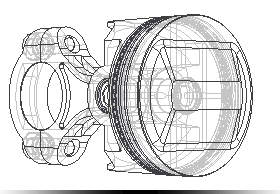
Escurecimento de profundidade ativado.
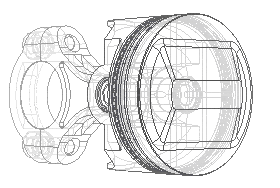
O estilo visual é sombreado e o Enfraquecimento de profundidade fica desativado.

Escurecimento de profundidade ativado.

Arestas modelo
- Utilizar aparência da peça
-
A cor da aresta modelo é derivada da aparência do componente.
- Utilizar cor
-
Arestas modelos são exibidas usando a mesma cor. Para exibir o selecionador de cores, clique em Cor.
- Exibir silhuetas
-
Quando selecionado, exibe silhuetas. Desative a caixa para não exibí-las.
Ao definir o estilo visual selecionado como visível, a silhueta é exibida com base nesta configuração. O padrão está desativado.
Exemplo
Silhuetas desativadas em um componente ativo.
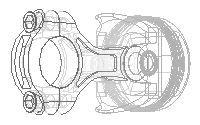
Silhuetas ativadas em um componente ativo.
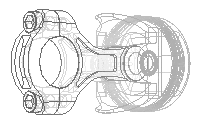
Silhuetas desativadas em um componente inativo.
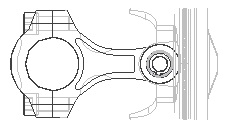
Silhuetas ativadas em um componente inativo.
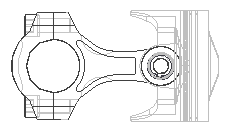
- Aparência de exibição inicial
-
Define a aparência do modelo para qualquer nova janela ou vista.
Estilo visual Especifica o estilo visual preferido utilizado para a exibição do componente.
Projeção Define o modo de visualização como modo de câmera Ortográfico ou Perspectiva.
Sombras de chão Quando ativado, exibe as sombras do chão do modelo.
Sombras do objeto Quando ativado, exibe as sombras do objeto do modelo.
Sombras de ambiente Quando ativado, exibe as sombras de ambiente do modelo.
Plano básico Quando ativado, exibe o plano básico do modelo.
Reflexões da base Quando ativado, exibe as reflexões da base do modelo.
Texturas ativas Quando selecionado, exibe as texturas em superfícies do modelo sólido.
Utilizar ratreio de raio para estilo visual realista Quando ativado, permite o ratreio de raio quando o estilo visual realista estiver selecionado.
Na lista suspensa, especifique o modo de ratreio de raio padrão:
- Interação
- Bom
- Perfeito